
Introduzione all'installazione di Flash
Flash (creato da Adobe) è uno strumento molto robusto che è un insieme coerente di tecnologie e strumenti utilizzati per generare e fornire applicazioni accattivanti in esecuzione su dispositivi mobili, computer e siti Web. Questo strumento include spesso animazioni. Flash è uno strumento eccezionale per la creazione di programmi che risultano utili per quanto segue:
- Istruzione: elementi del museo interattivi.
- Business: strumenti analitici per l'analisi del mercato azionario.
- Intrattenimento: giochi social multiplayer disponibili su Facebook.
- Uso personale: mappe stradali basate sul GPS.
- Governo: tour condotti anche in parchi nazionali interattivi.
Gli sviluppatori adorano usare il flash perché sono in grado di produrre questi programmi e fornirli su più piattaforme come computer desktop, tablet, smartphone e persino televisori. Gli sviluppatori di applicazioni casuali e professionali insieme agli sviluppatori Web utilizzano Flash regolarmente e sono diventati il software standard per loro. È il programma chiave che viene utilizzato per produrre animazioni come banner pubblicitari e illustrazioni di prodotti che si trovano sui siti Web. Ha eccellenti strumenti di sketch e strumenti per generare controlli reciproci come menu e pulsanti che possono essere navigati. Inoltre, offre il potenziale per integrare video e suoni senza sforzo in un programma.
Come installare Flash:
Di seguito sono riportati i diversi passaggi su come installare Flash su Mac e Windows:
1) Per Mac:
Passaggio 1: devi prima scaricare il flash dal sito Web di Adobe https://get.adobe.com/flashplayer/
Il sito Web rileverà automaticamente anche il sistema operativo e l'ultima versione. Hai la possibilità di selezionare anche un altro sistema operativo. Puoi anche verificare i requisiti di sistema. Fai clic su Installa ora per avviare il download.
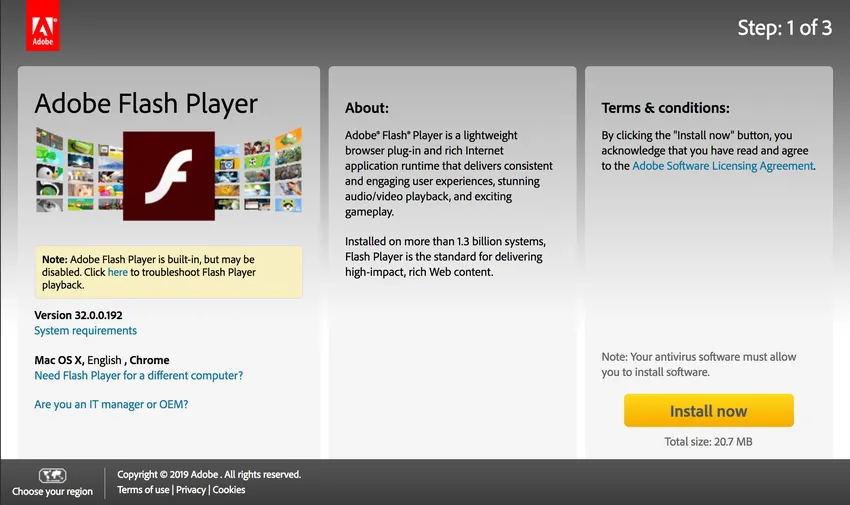
Schermata di download (sito Web Adobe)
Passaggio 2: dopo aver fatto clic su Installa ora otterrai un file AdobeFlashPlayer_install.dmg.
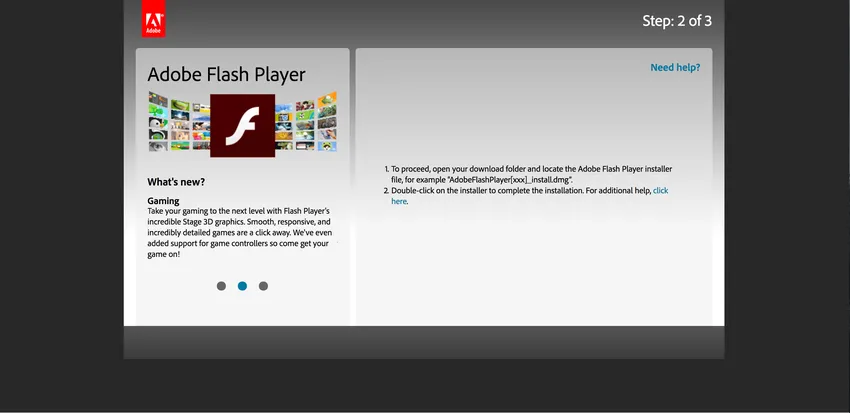
Download Finish
Passaggio 3: aprire il file AdobeFlashPlayer_install.dmg. All'apertura apparirà la seguente schermata:
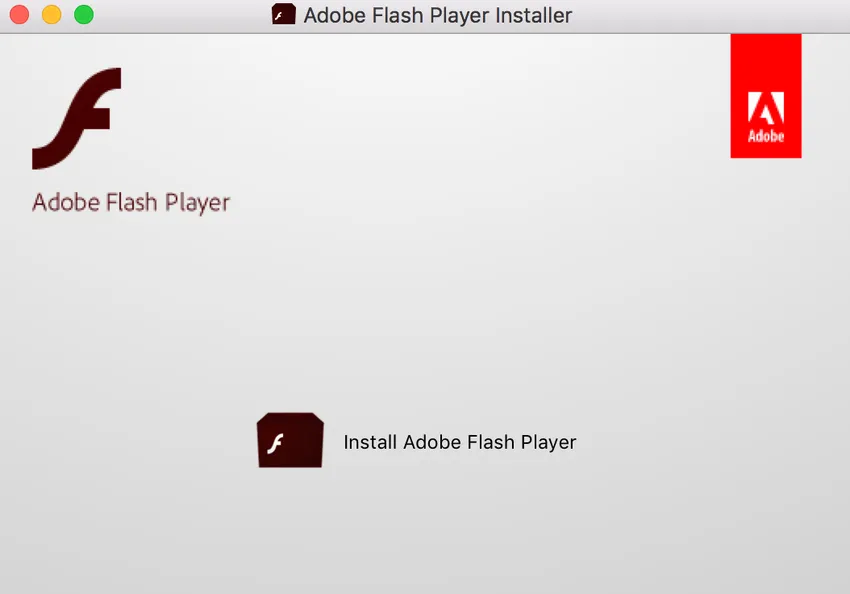
Schermata del prompt di installazione
Fai clic su Installa Adobe Flash Player. Facendo clic su, si aprirà una finestra di dialogo che chiederà se si è sicuri di aver fiducia nel software scaricato da Adobe. Va bene fare clic su Apri poiché Adobe è un'azienda rispettata. Dopo aver fatto clic su Apri ti verrà chiesto di accedere come amministratore con il tuo nome utente e password. Immettere i dettagli richiesti e quindi fare clic su OK.
Passaggio 4: Dopo aver fatto clic su Installa, verrà visualizzato un popup relativo alle preferenze che include miglioramenti, aggiornamenti di sicurezza che possono essere scaricati e installati automaticamente. Esistono tre opzioni di aggiornamento:
- Permetti ad Adobe di installare aggiornamenti
- Avvisami per installare gli aggiornamenti
- Non controllare mai gli aggiornamenti
Puoi selezionare qualsiasi opzione ritieni giusta.
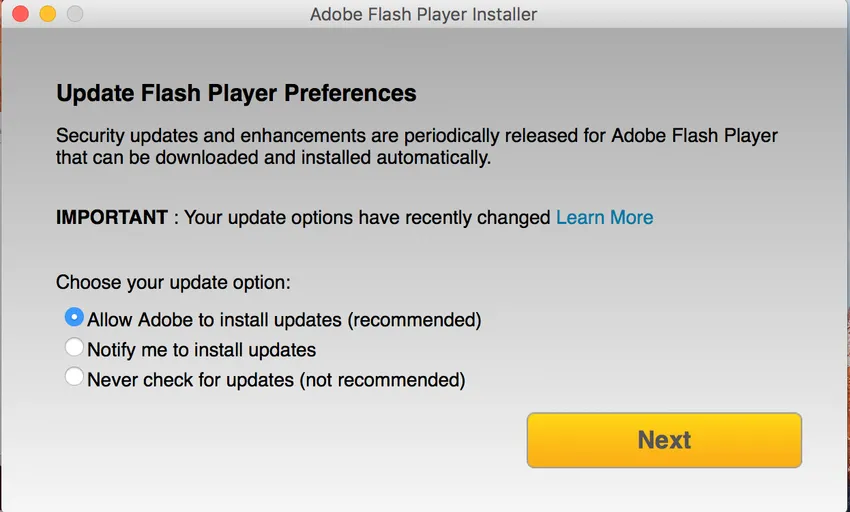
Preferenze
Fai clic su Avanti.
Passaggio 5: Dopo aver fatto clic su Avanti, Flash inizierà l'installazione. Ci vorrà del tempo per installarlo nel computer.
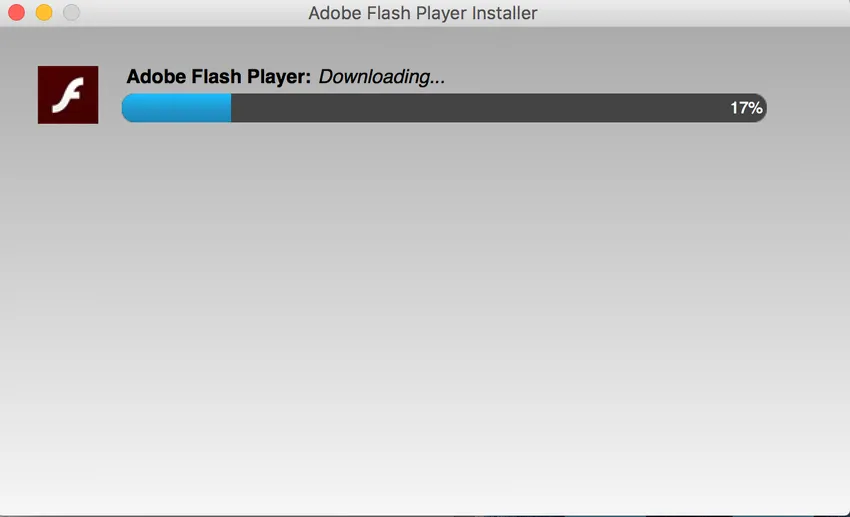
Installazione in corso
Passaggio 6: l' installazione è completa.
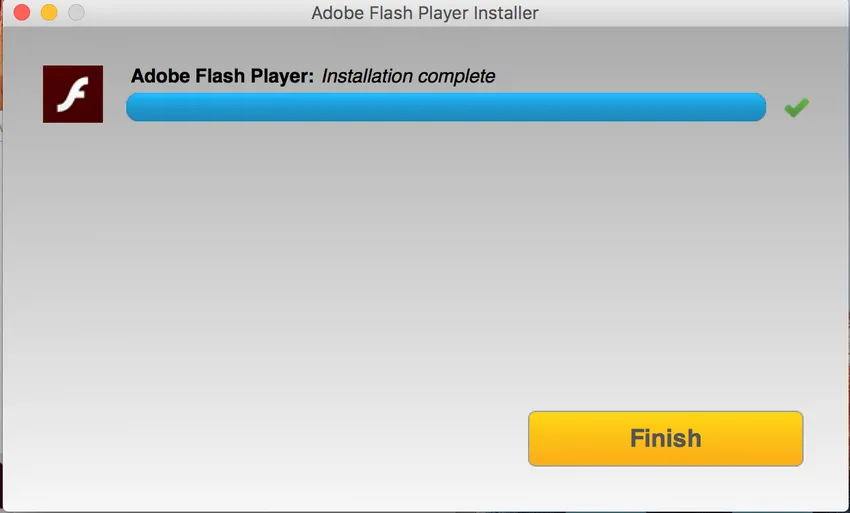
Installazione completata
2) Per Windows:
Passaggio 1: visitare il sito Web di Adobe: https://get.adobe.com/flashplayer/
Se si tratta di un sistema Windows, rileva automaticamente il sistema operativo Windows e la versione più recente.
Fai clic su Installa ora.
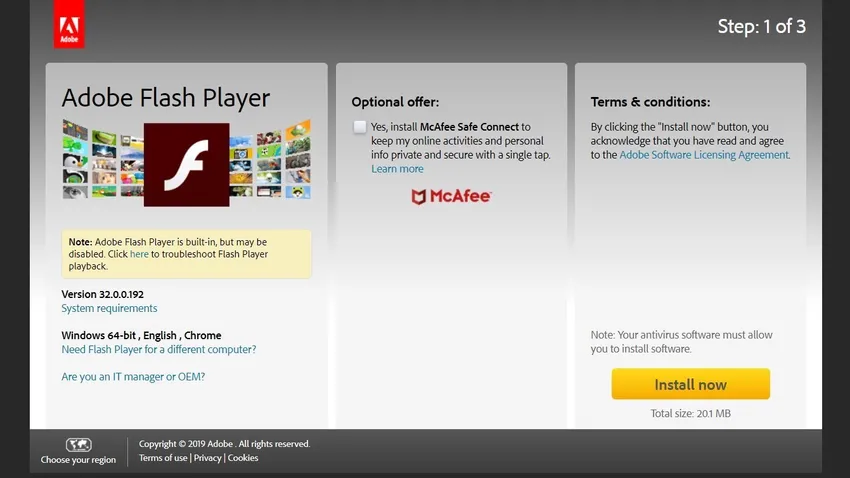
Schermata di download (sito Web Adobe)
Passaggio 2: Facendo clic su Installa ora otterrai un file install_flashplayer.exe
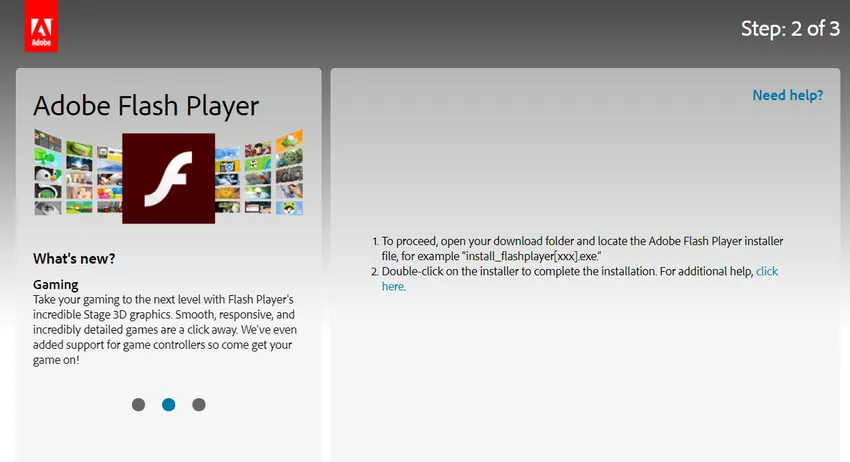
Download Finish
Passaggio 3: Nel passaggio successivo verranno richieste le preferenze che includono miglioramenti, aggiornamenti di sicurezza che possono essere scaricati e installati automaticamente. Esistono tre opzioni di aggiornamento:
- Permetti ad Adobe di installare aggiornamenti
- Avvisami per installare gli aggiornamenti
- Non controllare mai gli aggiornamenti
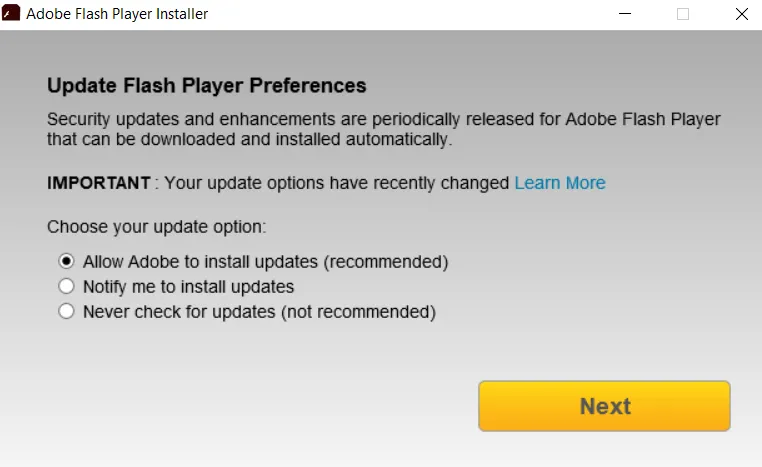
Preferenze
Passaggio 4: l'installazione verrà avviata dopo aver fatto clic su Avanti e l'installazione richiederà del tempo.
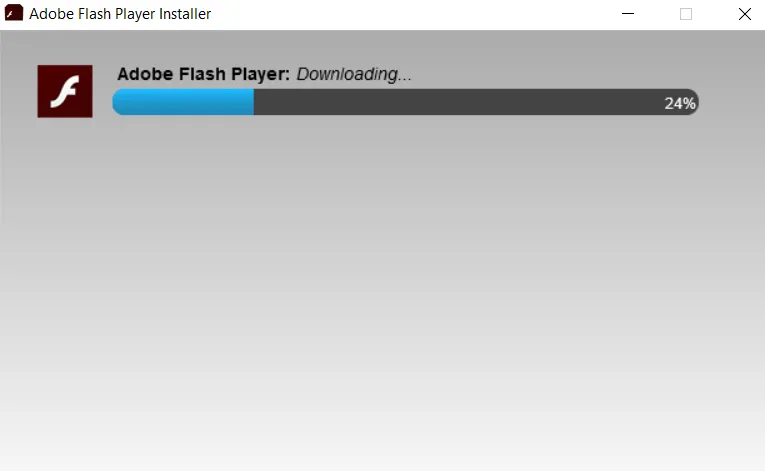
Installazione in corso
Passaggio 5: l'installazione sarà completata.
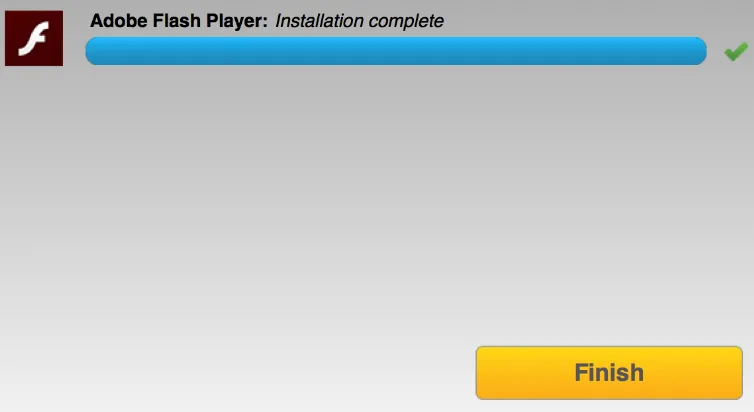
Installazione completata
Usi di Flash:
- Banner: le dimensioni dello stage possono essere impostate su un'altezza e una larghezza definite che possono quindi essere utilizzate da banner comuni. Sono incluse anche alcune funzionalità integrali.
- Pubblicità: le pubblicità comuni utilizzano le dimensioni dello stage impostate su un'altezza e una larghezza definite.
- Animazione: puoi basare le tue animazioni scegliendo alcuni esempi di effetti di animazione già esistenti.
- Adobe Integrated Runtime per applicazioni Android : utilizzato per sviluppare applicazioni Android con l'inclusione di emulatore, interfaccia utente per modificare application.xml e un compilatore.
- Presentazione: è possibile creare modelli che possono essere utilizzati per produrre presentazioni simili a quelle eseguite su Microsoft Powerpoint o Keynote di Apple.
- Riproduzione multimediale: i lettori multimediali come la visualizzazione di foto avranno impostazioni predefinite incluse. Sono disponibili anche impostazioni predefinite multiple fornite con istruzioni sull'area sicura. È possibile trovare le aree sicure ai confini dello schermo che non consentono di tagliare il contenuto significativo che può essere utile per i video trasmessi.
Principali vantaggi per aziende e sviluppatori:
Di seguito sono riportati i diversi vantaggi in flash che sono vantaggiosi per le aziende:
1. Applicazioni basate sui dati:
Usando il flash è possibile caratterizzare i programmi offrendo esperienze utente di livello superiore e più istintive che hanno la portata maggiore e un'ottima stabilità tra browser e dispositivi.
2. Gioco:
È possibile creare giochi che possono estendersi al più vasto pubblico raggiungibile su più piattaforme come computer, dispositivi mobili e televisori con la possibilità di tassi di conversione giganti.
3. Rich Media:
È possibile utilizzare una fonte solitaria per raggiungere tutte le piattaforme in modo sicuro, aumentare la produttività della larghezza di banda ed essere in grado di attrarre nuovi modelli di business redditizi.
Principali vantaggi per gli sviluppatori:
Di seguito sono riportati i diversi vantaggi in flash che sono vantaggiosi per gli sviluppatori:
1. Applicazioni basate sui dati:
Aiuta a costruire rapidamente un'applicazione web, mobile e desktop significativa per Android, iOS e Web OS utilizzando una base di codice standard.
2. Gioco:
Aiuta a sviluppare giochi in due dimensioni e tre dimensioni che possono essere considerati di alta qualità come i giochi per console.
3. Rich Media:
Puoi creare video di qualità HD coerenti e affidabili su desktop, cellulari e televisori.
Le diverse tecnologie incluse nella piattaforma Adobe Flash sono le seguenti:
- Adobe Integrated Runtime: funge da ambiente di runtime desktop per le applicazioni in flash.
- Flash Player: funge da plug-in (browser client) per le applicazioni in un flash che fornisce un ambiente di runtime sul Web.
- Flex: funge da framework per lo sviluppo flash che include un kit di sviluppo software.
- Flash Builder: funge da ambiente di sviluppo integrato che può essere utilizzato per produrre applicazioni Internet avanzate.
- Flash Professional: è uno strumento utilizzato essenzialmente per l'animazione.
Articoli consigliati
Questa è stata una guida a Installa Flash. Qui abbiamo discusso il concetto, gli usi, i vantaggi per le aziende e gli sviluppatori e il processo di installazione per Mac e Windows. Puoi anche consultare i nostri altri articoli suggeriti per saperne di più -
- Come installare Ubuntu Server
- Passo per installare Debian
- Come installare Python
- Introduzione a Windows
- Impostazioni Adobe Flash